Como consultar o espaço disponível na conta do OneDrive
Por Matheus Bigogno Costa | Editado por Bruno Salutes | 24 de Maio de 2021 às 21h00
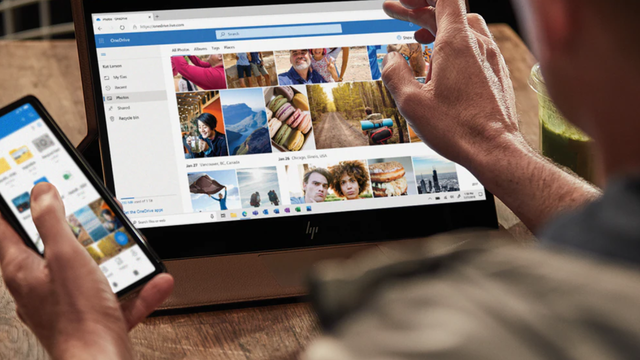

O OneDrive (Android | iOS | Web) — conhecido antigamente como SkyDrive — é um serviço de armazenamento em nuvem desenvolvido pela Microsoft no qual é possível hospedar e compartilhar com seus contatos arquivos de diversas extensões.
- Como proteger arquivos no OneDrive
- Como compartilhar arquivos no OneDrive
- Como salvar documentos no Google Drive e abrir com o Google Docs
Se você utiliza a plataforma para armazenar seus arquivos, certamente deseja manter o controle sobre o espaço disponível em sua conta, bem como saber o que exatamente ocupa espaço nela. Confira abaixo essas informações!
O que ocupa espaço no OneDrive?
Os serviços que ocupam espaço no OneDrive são aqueles atrelados ao Microsoft 365, como Word, Excel, PowerPoint, entre outros — incluindo os documentos online em suas respectivas versões gratuitas. Além disso, também é possível armazenar qualquer arquivo de forma manual no PC ou celular, como pastas, fotos, vídeos e mais.
Usuários do Windows 10 que utilizam a pasta do OneDrive não gastarão um espaço físico do computador para guardar seus arquivos. Todo esse conteúdo será enviado para a nuvem e também fará parte da conta total do armazenamento disponível.
Diferente do Google Drive, o OneDrive não contabiliza os e-mails do Outlook (Hotmail) em seu armazenamento. A ferramenta de webmail da Microsoft funciona de forma independente em relação ao serviço em nuvem e ainda possui 15 GB de armazenamento gratuito.
Como consultar o espaço disponível na conta do OneDrive
No celular
Passo 1: abra o app do OneDrive em seu celular e acesse a aba “Eu” à direita do menu inferior.
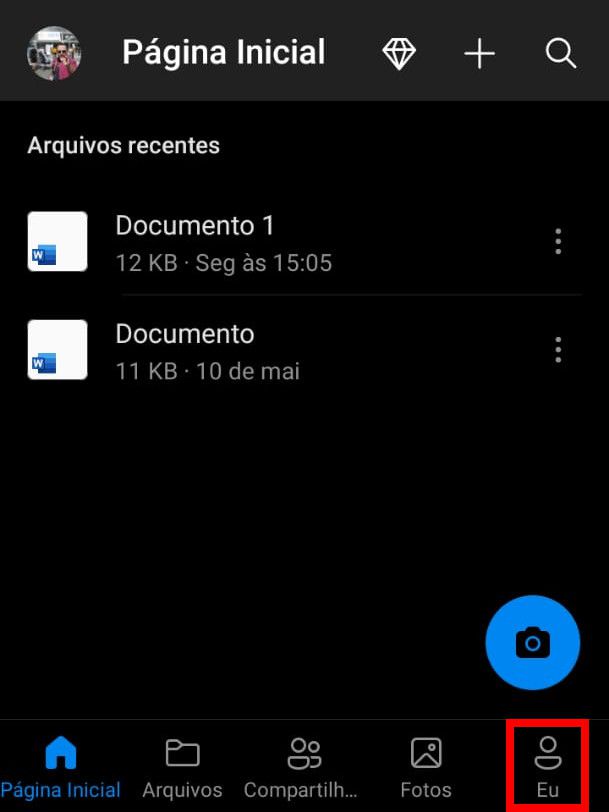
Passo 2: em seguida, você poderá visualizar o espaço disponível e quanto já foi utilizado.
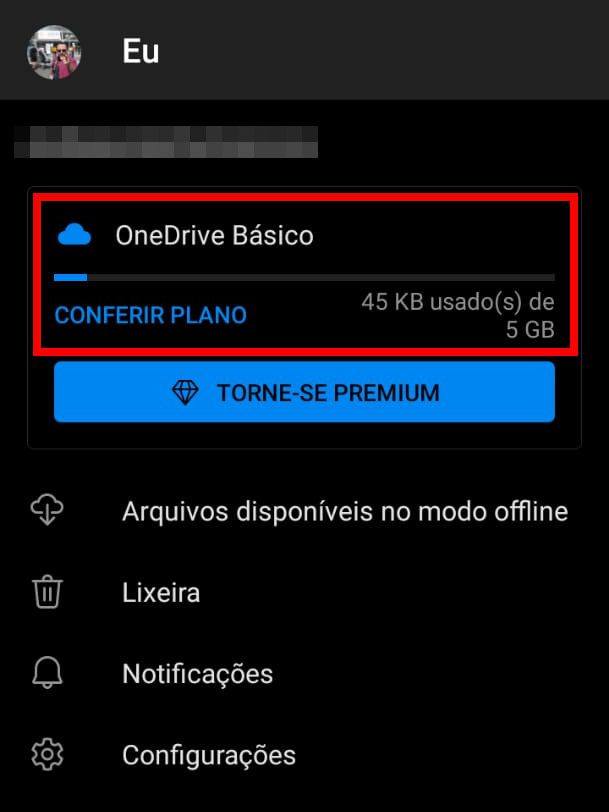
No PC
Passo 1: através de um navegador web, acesse o OneDrive e utilize o menu lateral esquerdo para visualizar quanto de espaço já foi utilizado e quanto está disponível.
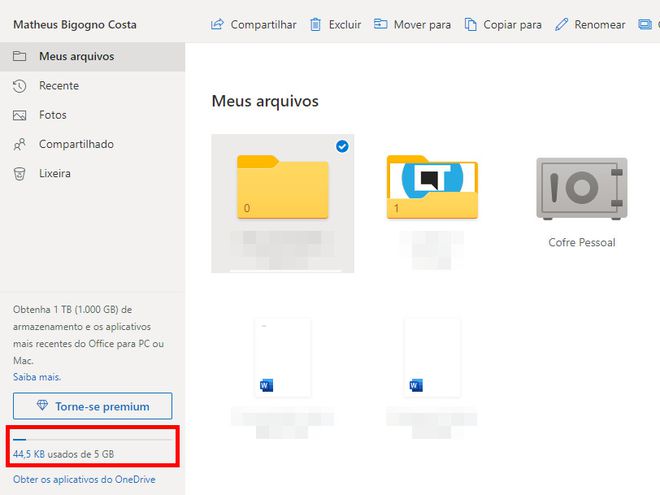
Passo 2: outra maneira de fazer isso é acessando a página "Gerenciar Armazenamento" e visualizar as informações dentro da seção "Resumo do Armazenamento".
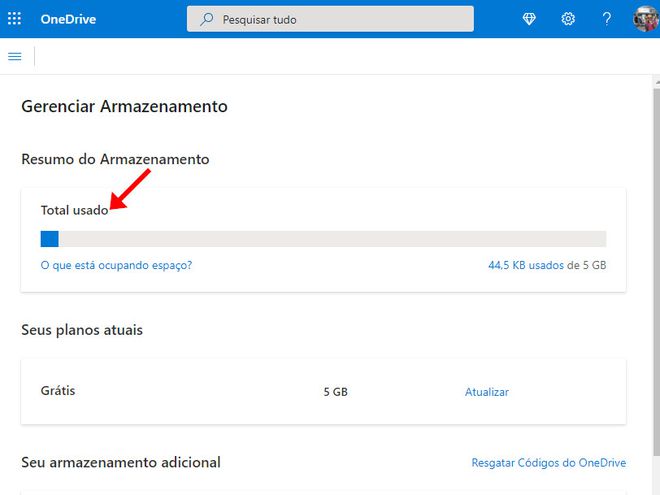
Passo 3: para averiguar melhor quais arquivos estão ocupando esse espaço, clique em “O que está ocupando espaço?”.
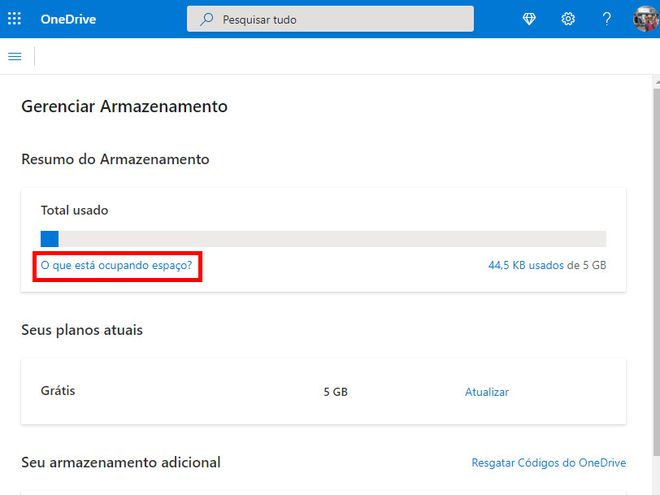
Passo 4: em seguida, visualize todos os arquivos que, de alguma forma, estão ocupando espaço no OneDrive.
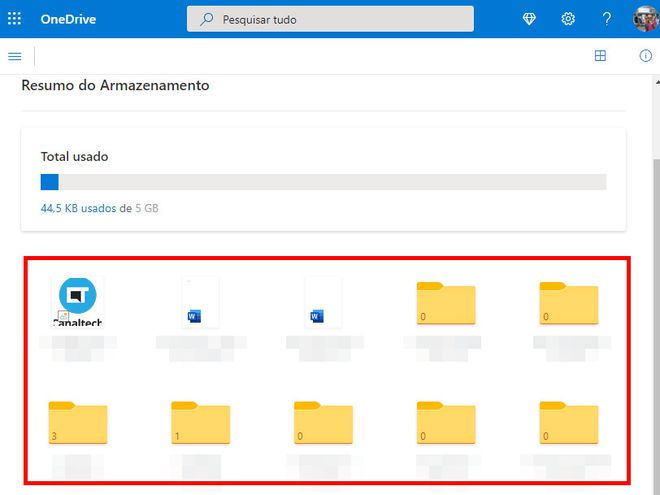
Pronto! Agora você pode consultar o espaço disponível na conta do OneDrive no celular ou no PC.